文章详情页
PS快速制作花瓣飘落动画
浏览:146日期:2024-06-03 11:55:30
教程动画部分并不需要自己制作,只需要先找一张自己喜欢的动画素材;然后倒入到PS中,更换背景素材,调整好大小等,再存储为动画格式即可。 最终效果  一、原片与素材:
一、原片与素材:  素材类型一定要和原图相匹配,不然会很不伦不类。
素材类型一定要和原图相匹配,不然会很不伦不类。  二、导入素材:
二、导入素材: 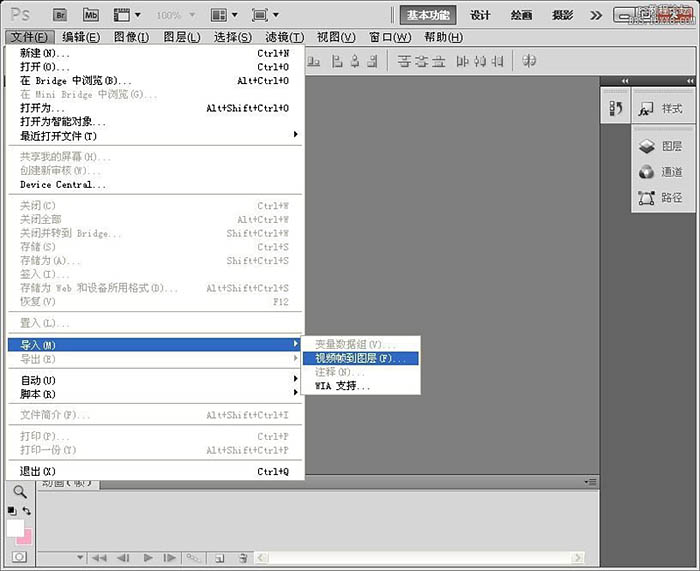 2、找到素材文件夹,打上素材的文件名-点载入。
2、找到素材文件夹,打上素材的文件名-点载入。 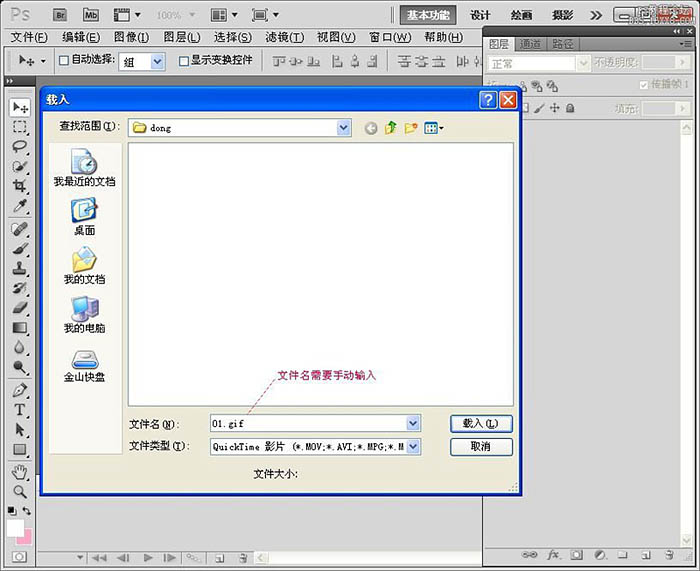 3、按图中默认选项,点击确定。
3、按图中默认选项,点击确定。 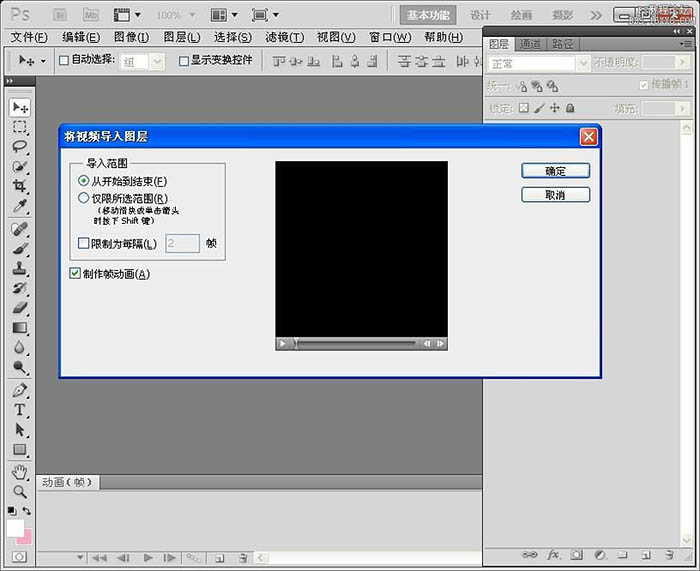 三、管理帧画面:
三、管理帧画面: 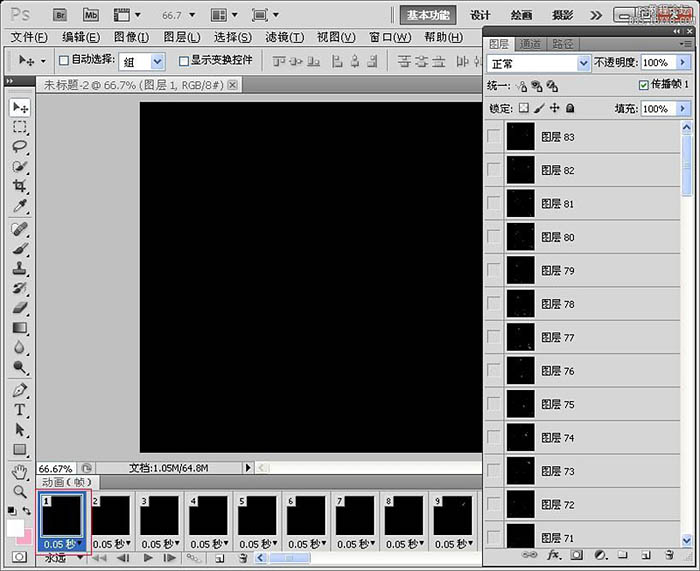 2、在最上面新建一个组,就是图层面板下方那个文件夹点一下即可,然后全选所有素材图层,这个素材共有83个图层,都拖到组1里面去。
2、在最上面新建一个组,就是图层面板下方那个文件夹点一下即可,然后全选所有素材图层,这个素材共有83个图层,都拖到组1里面去。 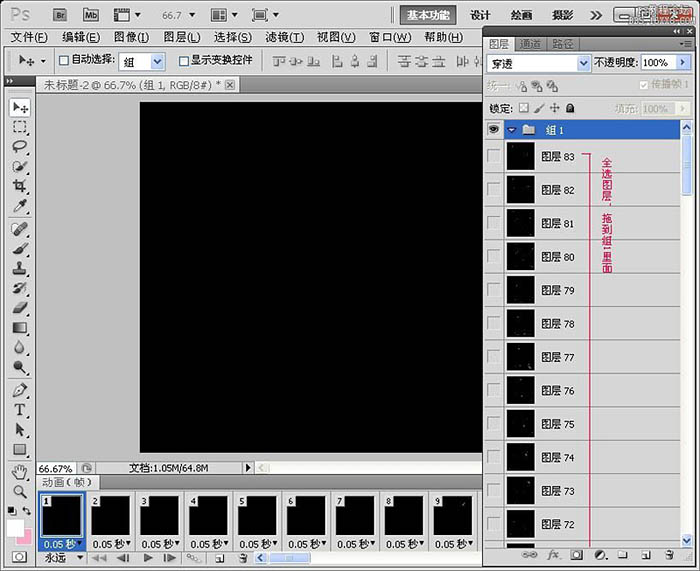 3、整理之后,图层全在组里面,把它收进来方便编辑。
3、整理之后,图层全在组里面,把它收进来方便编辑。 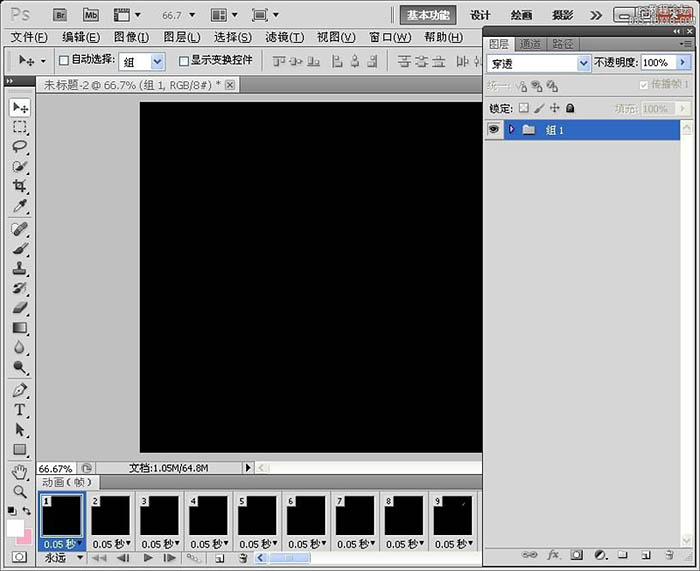
 一、原片与素材:
一、原片与素材: 教程其实很简单,主要面向尝试不一样风格的新人们。首先,我们需要一张静态照片和一张GIF素材。
 素材类型一定要和原图相匹配,不然会很不伦不类。
素材类型一定要和原图相匹配,不然会很不伦不类。  二、导入素材:
二、导入素材: 1、打开PhotoShop,已安装了QuickTime播放器的(网络上有安装包),点击文件导入-视频帧到图层。
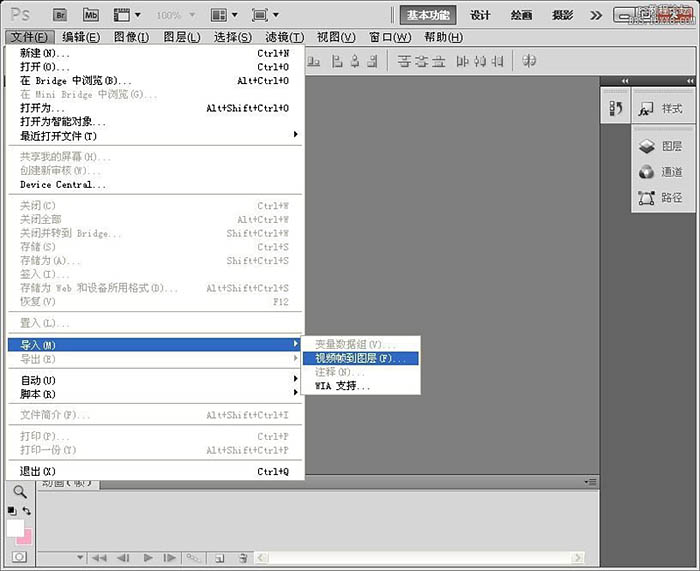 2、找到素材文件夹,打上素材的文件名-点载入。
2、找到素材文件夹,打上素材的文件名-点载入。 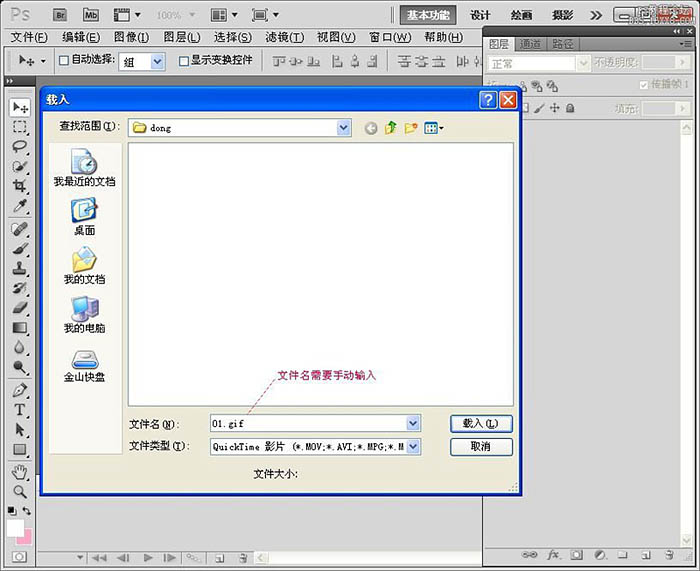 3、按图中默认选项,点击确定。
3、按图中默认选项,点击确定。 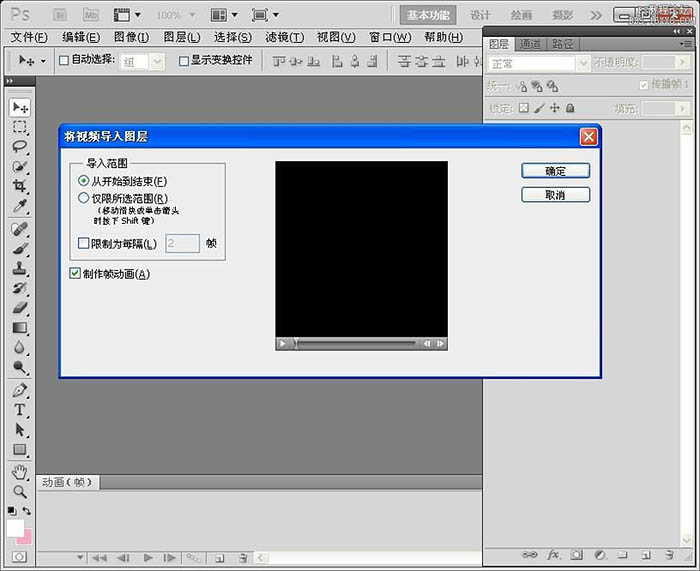 三、管理帧画面:
三、管理帧画面: 1、别忘记在PhotoShop中打开窗口-动画,导入之后就是这样子,在动画面板选住第一帧,其实你不去乱点,默认也是选中第一帧的。
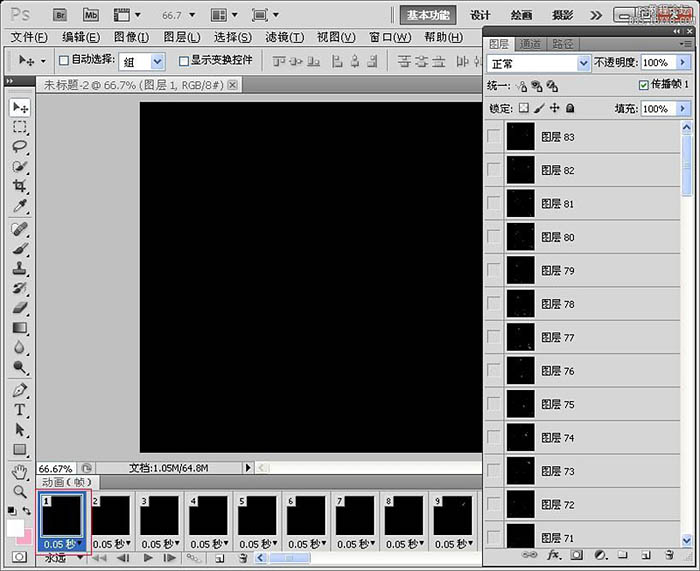 2、在最上面新建一个组,就是图层面板下方那个文件夹点一下即可,然后全选所有素材图层,这个素材共有83个图层,都拖到组1里面去。
2、在最上面新建一个组,就是图层面板下方那个文件夹点一下即可,然后全选所有素材图层,这个素材共有83个图层,都拖到组1里面去。 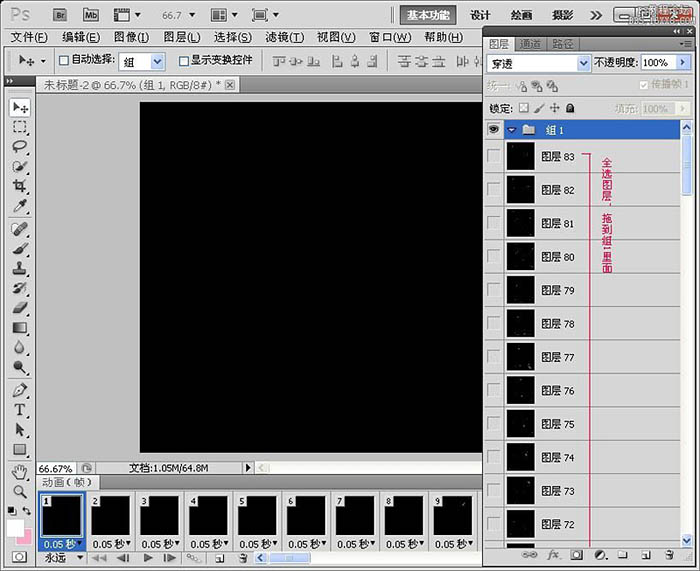 3、整理之后,图层全在组里面,把它收进来方便编辑。
3、整理之后,图层全在组里面,把它收进来方便编辑。 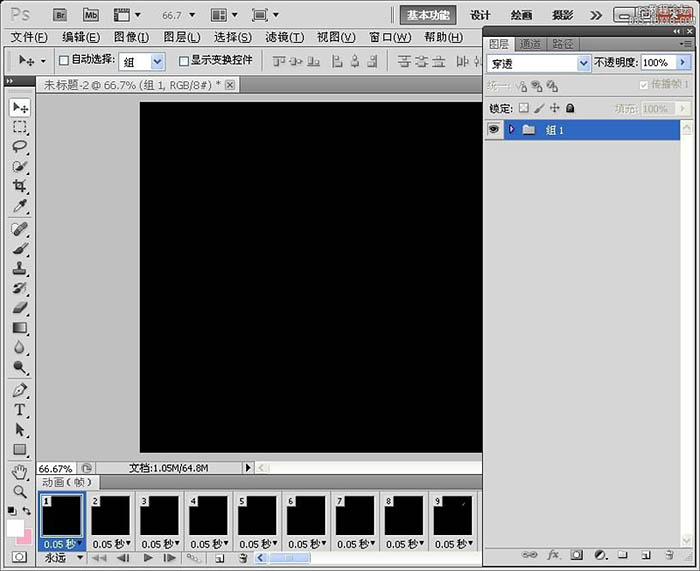
以上就是PS快速制作花瓣飘落动画,希望大家喜欢,请继续关注好吧啦网。
上一条:AI怎么绘制圆角的红色五角星下一条:PS给草原上的女友调成魔幻的蓝紫色
相关文章:
排行榜
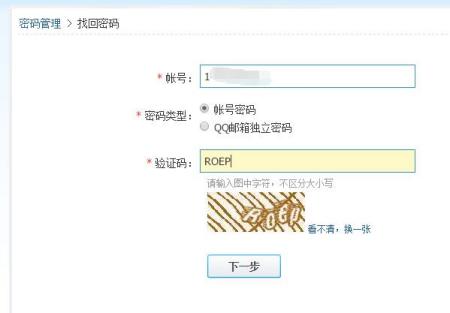
 网公网安备
网公网安备